Hur du delar ditt Apple Watch Face
Miscellanea / / August 04, 2021
Annonser
Apple Watch är en av de mest mångsidiga klockorna på planeten. Du kan enkelt göra flera uppgifter med din Apple-klocka. Inte bara det, du kan enkelt designa och anpassa din Apple-klocka. Med en ny Watch OS-uppdatering kan användare nu dela sitt Apple-klockans ansikte med vänner och andra medlemmar i samhället.
Det finns flera alternativ för att dela urtavlan, men det vanligaste är iMessage. Men du kan också dela din Apple-klocka direkt från Apple-klockan utan att använda din iPhone. Detta gör det till en intressant aktivitet att prova, åtminstone. Äntligen måste användarna också ta emot urtavlan och installera den för att använda den korrekt.

Hur du delar ditt Apple Watch Face
Om du har en Apple Watch och vill dela din Watch Face, finns det några krav som du måste kontrollera först. Se till att du har uppdaterat din iPhone till iOS 14 eller senare. Detta fungerar också bara på Apple Watch om det kör WatchOS 7 eller senare, så kom ihåg det. Om du har kontrollerat alla dessa krav kan du dela din Watch Face till din iPhone eller iPad.
Annonser
Innan du går vidare till stegen, öppna App Store på din iPhone, sök efter Watch-appen och installera den. Utan Watch-appen kommer du inte att kunna dela Apple Watch Face med din iPhone. Därför är det viktigt att du har installerat appen.
Steg 1: Tryck länge på skärmen på din Apple Watch för att ta fram ikonen för ansiktsinställningar och alternativet Redigera. Klicka på inställningar ikonen till vänster om alternativet Redigera.

Steg 3: Klicka nu på Lägg till kontakt alternativet högst upp på skärmen.
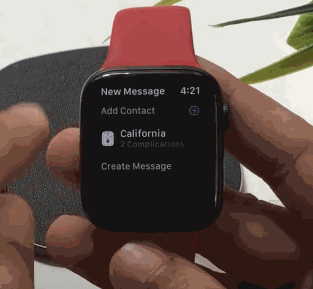
Annonser
Steg 4: För att välja en kontakt, om du vill göra det på en knappsats, klicka sedan på Knappsats ikonen i det övre vänstra hörnet. Du kan också hitta en kontakt med Siri. För det, klicka på den första Siri-ikonen. Ännu mer kan du komma åt all din sparade kontakt genom att klicka på mitten Contakt ikon.

Steg 5: Välj den kontakt som du vill dela Apple Watch Face med och klicka sedan på Skapa meddelande alternativet nedan och välj sedan vilken meddelandemall du vill skicka.

Steg 6: Nu, för att skicka Apple Watch Face till kontakten, bläddra ner och klicka på Skicka knapp.
Annonser
Ta emot det delade Apple Watch Face
Om du redan har installerat Watch-appen på din iPhone eller iPad har du inga problem här. Om du inte har installerat Watch-appen måste du installera den. annars fungerar det inte.
Så, för att ta emot det delade Apple Watch Face, öppna iMessages på din iPhone iPad. Din iPhone kommer att omdirigeras till Watch-appen på din iPhone och visar Shared Face-samlingen.
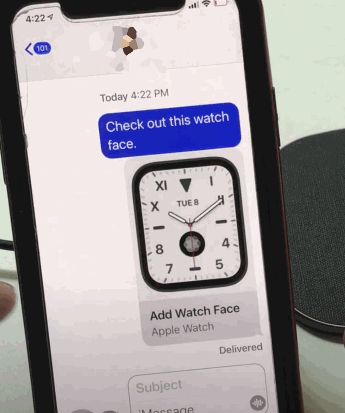
Därefter kan du klicka på det delade meddelandet och lägga till ansiktet i din samling med Watch-appen.
Slutsats
Att dela urtavlor är en rolig aktivitet, och fler skulle prova det. Plus nu kan du också skapa dina anpassade Apple-klockor och dela den med dina vänner eller utvecklare.
Om du stöter på några problem när du delar klockans ansikte, kommentera nedan. Våra tekniska experter kommer att vara där för att hjälpa dig.
Redaktörens val:
- Så här aktiverar du detektion av handtvätt på Apple Watch
- Så här rensar du alla meddelanden från Apple Watch
- Ändra språk på din Apple Watch?
- Markera e-post som läst eller oläst på Apple Watch
- Hur man fixar vänster eller höger AirPods fungerar inte problem
Rahul är en datavetenskaplig student med ett stort intresse för teknik- och kryptovalutaämnen. Han tillbringar större delen av sin tid med att skriva eller lyssna på musik eller resa oskådda platser. Han tror att choklad är lösningen på alla hans problem. Livet händer och kaffe hjälper.



